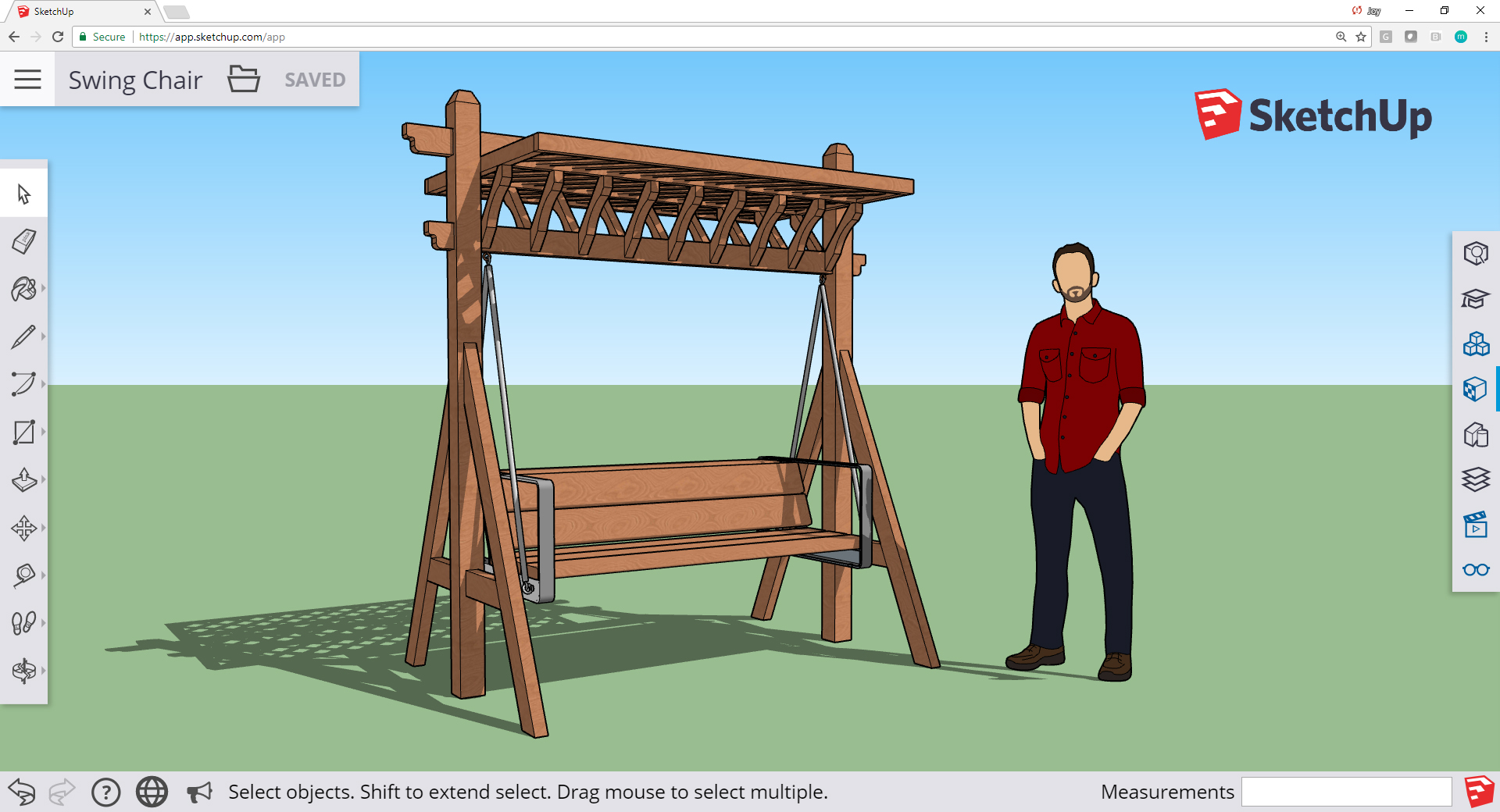Saviez-vous que vous pouviez utiliser Sketchup gratuitement ? Et oui, Trimble, la société derrière SketchUp, a lancé fin 2017 Sketchup Free (SketchUp Gratuit), disponible 100% sur navigateur. Il permet de faire la majorité des choses que la version logicielle : il s’agit du même moteur d’inférence, le même pipeline de rendu, les mêmes capacités simples mais puissantes. Et comme SketchUp Free fonctionne dans un navigateur Web, vous pouvez l’utiliser à tout moment, sur n’importe quel ordinateur portable connecté à Internet, quel que soit votre système d’exploitation.
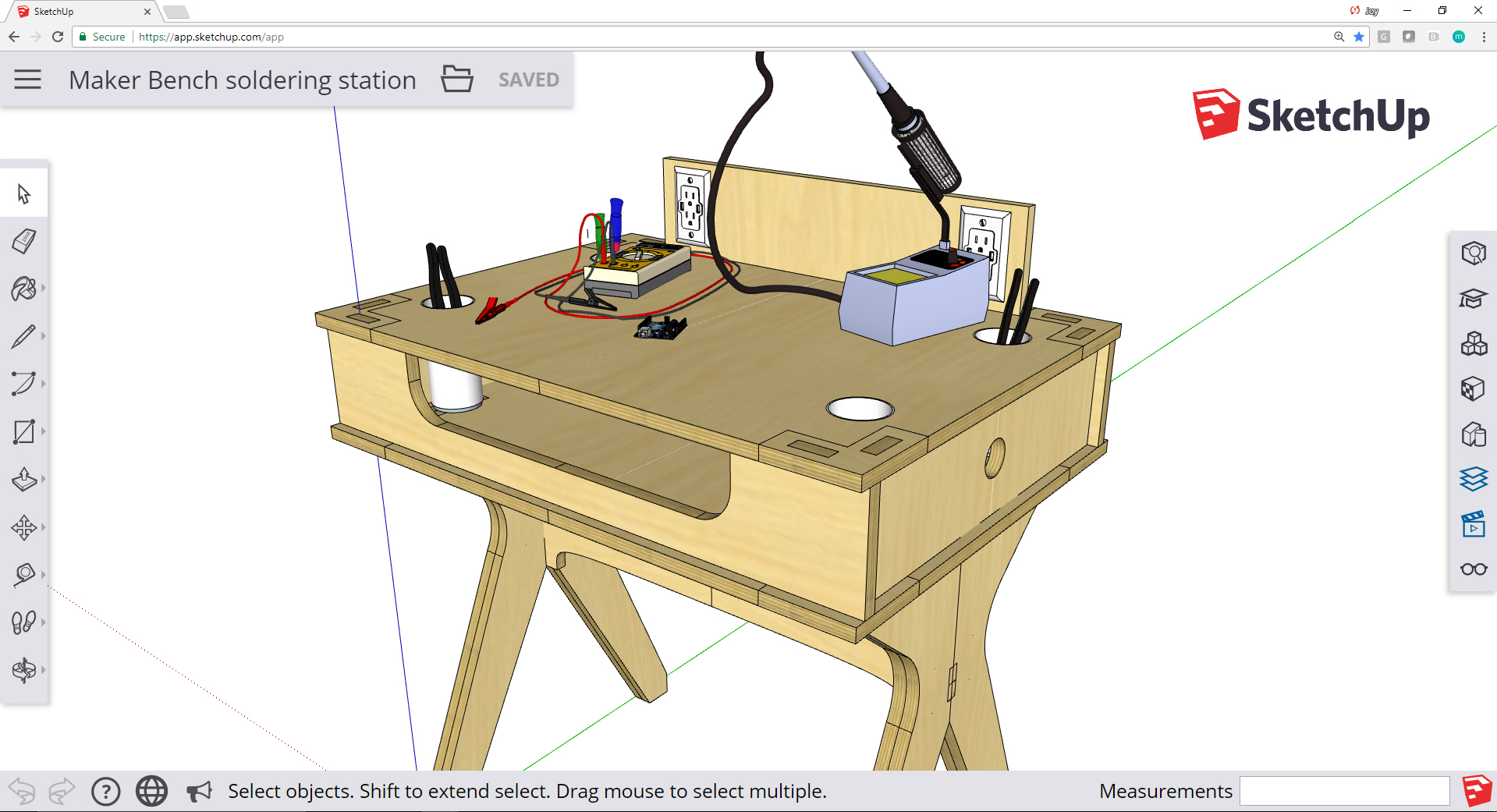
Dans SketchUp Free, vous pouvez trouver aisément les outils de base, afin que les novices puissent apprendre sans être encombrés par des menus et des boîtes de dialogue excessifs (même SketchUp en a accumulé quelques-uns au fil des ans).
Donc, sans les menus déroulants et les plateaux utilitaires, où se trouve tout ce dont vous avez besoin pour dessiner ? Examinons de plus près SketchUp Free…
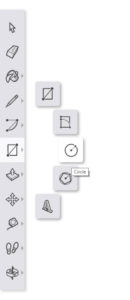 Barre d’outils
Barre d’outils
La barre d’outils de SketchUp Free se trouve sur le côté gauche de la fenêtre de modélisation ; cliquez sur une famille d’outils pour trouver l’outil dont vous avez besoin. Les outils d’arc sont regroupés, les outils de polygone sont regroupés, les outils de caméra sont regroupés… vous voyez, quoi. Dès que vous commencez à dessiner, les icônes volantes disparaissent jusqu’à ce que vous les rappeliez.
Le verrouillage par inférence de SketchUp et les raccourcis clavier par défaut fonctionnent également. Et vous n’aurez pas à chercher bien loin la fameuse barre d’état et de mesures.
Panneaux
Lorsque vous avez besoin d’inspecter, d’organiser et de styliser vos modèles, vous trouverez des utilitaires SketchUp conviviaux dans les panneaux orientés vers la droite. Obtenez des modèles de l’entrepôt 3D à partir du panneau Composants, ou configurez et enregistrez des scènes à partir du panneau Vues.
Trimble a également introduit un nouvel utilitaire pour les paramètres d’affichage. Ici, ont été centralisés en un seul endroit le contrôle de la visibilité de la géométrie, des plans et coupes de section, des ombres et du brouillard.
Accueil
Que serait une application Web sans un menu hamburger ? Développez le menu Accueil pour gérer votre projet : sélectionnez un modèle, définissez les préférences de l’unité, ajoutez un emplacement pour votre modèle ou partagez-le sur 3D Warehouse.
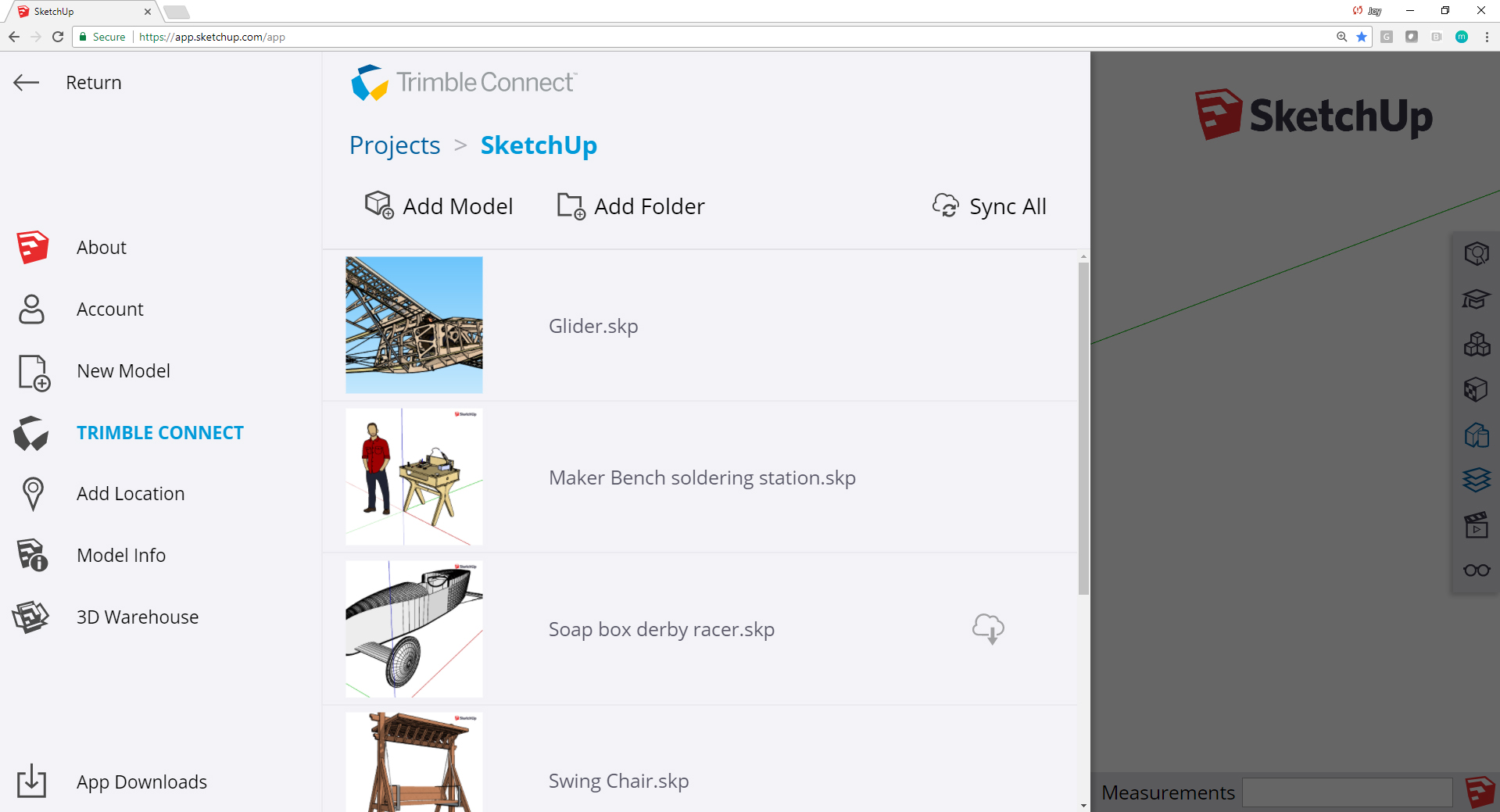
C’est également dans ce menu que vous pouvez accéder à Trimble Connect. Lorsque vous cliquez sur « Enregistrer » dans SketchUp Free, votre modèle est automatiquement synchronisé avec Trimble Connect. (Vous pouvez également télécharger votre modèle sous forme de fichier .SKP ou .STL). En utilisant Connect pour héberger vos projets, vous constaterez que vos fichiers SketchUp sont accessibles et mis à jour dans n’importe laquelle de nos applications : bureau, web, mobile et réalité mixte également. De plus, les projets Connect peuvent être partagés via le Web avec un contrôle d’accès : cela signifie que les gens peuvent visualiser vos modèles sans avoir à télécharger et installer SketchUp.
Pour plus d’informations sur SketchUp : https://www.adebeo.com/sketchup/